在终端上输入如下命令即可完成安装:
curl -fsSL https://raw.github.com/supermarin/Alcatraz/master/Scripts/install.sh | sh
若要移除,输入如下命令:
rm -rf ~/Library/Application Support/Developer/Shared/Xcode/Plug-ins/Alcatraz.xcplugin
待其自动安装完成后,重启Xcode

选择 "Load Bundle"
在"Window"一栏选择 "Package Manager" 即可进入 Alcatraz 的主页面。
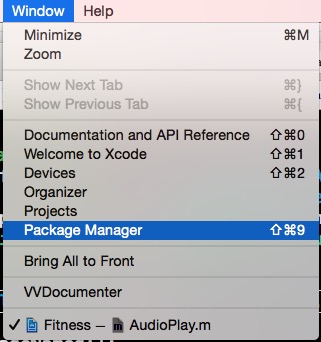
PS.在每次通过 Alcatraz 安装新的插件后都需重启 并且同意捆绑该插件。如果不小心点了Skip我个人用的方法就是在 Alcatraz 中卸载再重装,感觉也很方便。在你再次进入的时候,就又会提醒。
我用到的的Xcode插件
1.VVdoucumenter 用来自动生成注释的
使用的时候在需要注释的地方敲"///" VVDocumenter会自动为你生成响应格式的注释。
2.MiniMap 在代码超出屏幕范围后,MiniMap会取代原有的滚动条,为你提供一个可视化的概览

这里有一些自定义的选项,可以自己按需调整。
3. KSImageNamed 在编写代码时,提供一个可视化的窗口检视你提供的图片名所对应的工程中的图片。
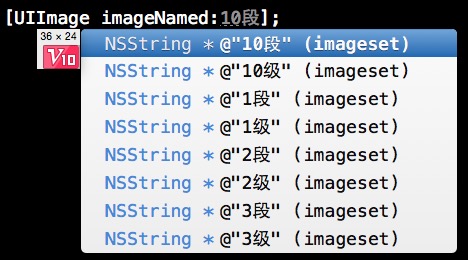
4.OMColorSense 提供实时的预览功能

5.AdjustFontSize 为Xcode添加改变字体大小的快捷键
通过"command" + "+" / "command" + "-" 动态改变Xcode里代码编辑区文字的大小
不用再去Perferences 里的Font&Color里面调整了 方便很多
注:
其中 KSImageNamed-Xcode-master 插件在安装中需要注意:
下载另外的KSImageNamed-Xcode-master xcode6支持版本,如没有效果,需要进行配置:
1.打开xcode插件所在的目录:~/library/Application Support/Developer/Shared/Xcode/Plug-ins
2.选择已经安装的插件KSImageNamed,右键点击show package contents(显示包内容),
3.找到info.plist 文件,找到DVTPlugInCompatibilityUUIDs的项目,
4.添加C4A681B0-4A26-480E-93EC-1218098B9AA0(当前xcode的一个号码可在终端执行 defaults read /Applications/Xcode.app/Contents/Info DVTPlugInCompatibilityUUID 即可获取相应号码)
5.返回再右键“打开包内容”双击contentsMacOS目录下的一个黑色图标,会打开终端窗口,最后打印“进程已完成”之类,
重启xcode
安装成功!